

Все пользователи Windows 8 рано или поздно сталкиваются с приложениями из Windows Store. Через некоторое время, безусловно, они находят совершенно непозволительные для удобной работы вещи. Одним из таких казусов является реклама в приложениях.
Что потребуется
- Компьютер с установленной операционной системой Windows 8;
- Программа-блокировщик.
Инструкция
Вы, верно, знаете, что приложения в магазине, организованном разработчиками Windows 8, делятся на две категории – платные и бесплатные. В случае с первыми, от вас требуют заплатить определенную сумму своих кровных, а в бесплатных приложениях вас заставят частенько смотреть на баннеры с рекламой (иначе, какой смысл в бесплатности?). Что интересно, данные рекламные баннеры порой настолько надоедливы и всплывают так часто, что работа с программой попросту становится невыносимой. Но выход есть, и сейчас мы расскажем, как к нему придти.
Как правильно удалить программу в Windows 8?

1. Все вы, скорее всего, видели картину, показанную на скриншоте внизу. И это один из самых простых и безобидных случаев. Как оказалось, бороться с такой заразой можно, но неофициальными методами, пока Microsoft никак не отреагировала на появление блокировщика рекламы от сторонних разработчиков.
2. Для начала, вам нужно скачать и распаковать архив вспомогательного приложения. Проще всего скачать его отсюда – http://yadi.sk/d/Oc2o4Vsx44i4p. Если у вас еще нет интернет-подключения, настройте его.
3. После распаковки вы увидите в списке файлов TakeControlOf.cmd – запускайте его. Помните, что для правильной установки нужно обладать правами администратора и проводить все указанные операции в аккаунте с его правами.
4. Предыдущие действия приведут к запуску скрипта, вам нужно дождаться, пока оный завершит настройку вашей операционной системы.

5. Теперь, вернитесь к списку файлов из архива, найдите AdRemover.bat. Запускайте его и подождите 5-10 секунд, пока ремувер закончит работу. Теперь вся реклама в бесплатных приложениях заблокирована. Помните, что данную операцию (описанную в последнем шаге) нужно проводить каждый раз после установки новых бесплатных приложений.
Советы
Помните, что используя программные продукты от сторонних разработчиков, вы можете рисковать стабильностью работы вашей ОС.
Стоит обратить внимание
Скачивайте дистрибутивы таких программ только из проверенных источников, существует риск заразить ваш ПК. Не забывайте обновлять ваш антивирус, дабы избежать подобных казусов.
Это же касается и установки тем для Windows 8 из подозрительных источников. Будьте бдительны!
Как удалить программу в Windows 8.1
Источник: indevices.ru
Какие компоненты Windows 8.1 можно отключить
В месте с основными компонентами ядра, драйверами и жизненно необходимыми для работы операционной системы программами, в Windows 8.1 имеется набор компонентов, имеющих второстепенное значение. Однако, будучи включёнными, они расходуют ресурсы компьютера впустую, а это уже не хорошо. Отключив неиспользуемые компоненты, можно увеличить производительность операционной системы. Давайте же узнаем, какие компоненты Windows 8.1 можно деактивировать.
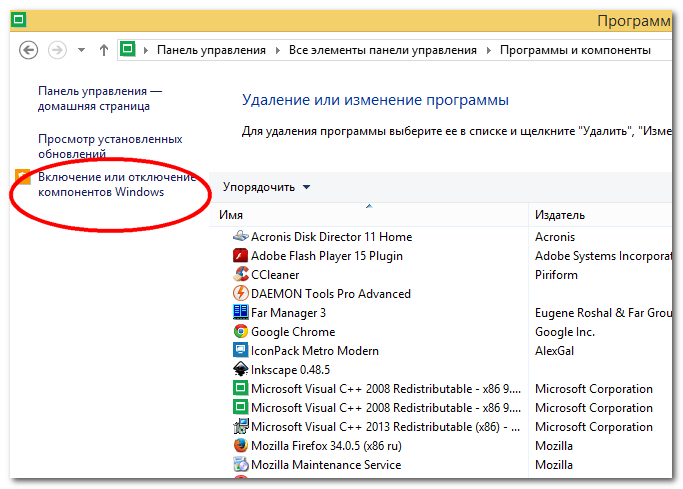
Примечание: некоторая часть компонентов отключена по умолчанию, следовательно их можно попросту проигнорировать. Также стоит учитывать, что в разных редакциях Windows 8.1 набор компонентов может отличаться. В нашем примере была рассмотрена Windows 8.1 Industry Pro.
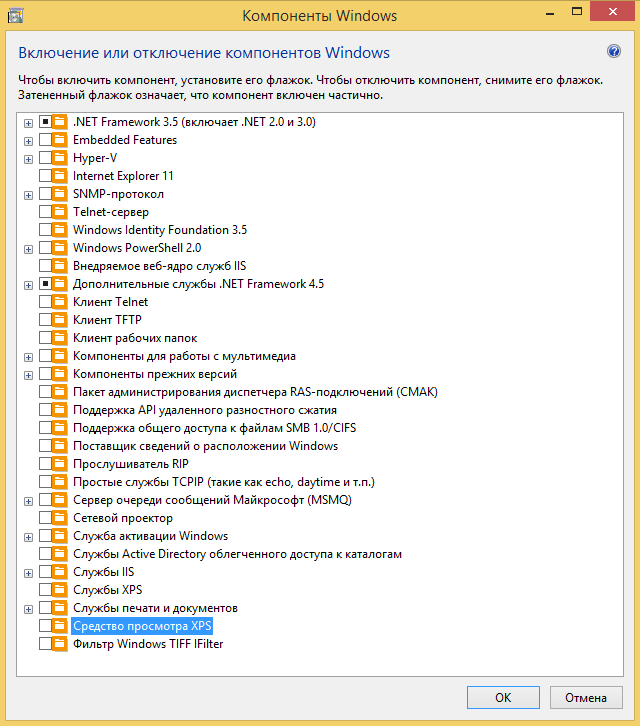
Список компонентов:
• Браузер Internet Explorer. Если не пользуетесь этим обозревателем, можете отключить его.
• Утилита PowerShell. Командная оболочка PowerShell обычно используется администраторами, простым пользователям она особо не нужна. Можно смело отключить.
• Клиент рабочих папок. Обеспечивает синхронизацию данных с удалённым сервером. Используется для доступа к файлам в корпоративных сетях. Можете отключить.
• Компоненты для работы с мультимедиа. Необходимы, если только вы собираетесь использовать Windows Media или Windows Media Center. Если нет, можете отключить.
• Компоненты прежних версий. NTVDM. Обеспечивает поддержку старых 16-битных программ. Если интереса к раритетному ПО не испытываете, можете NTVDM отключить. Тоже касается компонента DirectPlay, необходимого для запуска игр, выпущенных до 2008 года.
• Поддержка API удаленного разностного сжатия. Передает различие между двумя объектами, сокращая объём передаваемых данных и обеспечивая более быстрое сравнение синхронизируемых файлов. Работает компонент в немногих приложениях, так что можете его оставить включённым, но если и отключите, ничего страшного не произойдёт.
• Поддержка общего доступа к файлам SMB 1.0/CIFS. Протокол SMB обеспечивает совместное использование в частных сетях файлов и принтеров под управлением старых версий Windows (заканчивая XP). Также может служить для связи компьютеров под Windows с устройствами под Linux и Mac OS. Можно отключить, если вы не собираетесь создавать локальную сеть и использовать в ней компьютеры под управлением Linux, Mac OS или старых версий Windows.
• Поставщик сведений о расположении Windows. Компонент, определяющий ваше географическое положение. Если вы хотите обеспечить себе более высокий уровень приватности в интернете, можете его отключить. Только учтите, что программы, функционал которых основан на определении местоположения, могут начать работать некорректно.
• Служба активации Windows. В этой службе нуждаются разве что разработчики программного обеспечения. Простые пользователи могут её безболезненно отключить.
• Службы и средства просмотра XPS. Обеспечивают печать и просмотр документов формата XPS — альтернативе формату PDF. Если вы не используете в своей работе файлы этого типа, оба эти компонента можно отключить.
• Служба печати и документов. Набор служб, обеспечивающих работу с принтерами, факсами и сканерами. Этот компонент включён частично. По умолчанию активны только две службы: «Клиент интернет-печати» и «Факсы и сканирование Windows». Если вы не используете принтеры, факсы или сканеры, эти службы можно деактивировать.
Вполне вероятно, что остальные компоненты, кроме .NET Framework у вас уже будут отключены. Если же нет, список кандидатов на отключение могут пополнить:
• Hyper-V. Технология виртуализации от Microsoft. Не нужен, если вы не собираетесь запускать виртуальные машины или используете другие инструменты виртуализации, например, VirtualBox.
• SNMP-протокол. Необходим только администраторам корпоративных сетей.
• Telnet-сервер. Устаревший протокол входящих соединений.
• Клиент Telnet. Устаревший клиент командной строки, обеспечивающий двунаправленную связь с сервером Telnet.
• Внедряемое веб-ядро служб IIS. Нужен только разработчикам.
• Клиент TFTP. Инструмент передачи данных через протокол Trivial File Transfer Protocol. Простым пользователям он не нужен.
• Пакет администрирования диспетчера RAS-подключений (CMAK). Используется обычно в корпоративных сетях системными администраторами.
• Прослушиватель RIP. Опять же используется только в корпоративных сетях. Обычным пользователям эта служба не нужна.
• Простые службы TCPIP. Инструменты командной строки, которыми вам вряд ли придётся пользоваться.
• Сервер очереди сообщений Майкрософт (MSMQ). Устаревшая служба для работы с ненадёжными сетями. Вам она не понадобится.
• Сетевой проектор. Компонент, обеспечивающий удаленный доступ с сетевым проекторам. Чаще всего используется на предприятиях.
• Службы Active Directory для облегченного доступа к каталогам. Этот компонент найдут для себя полезным разве что разработчики.
• Фильтр Windows TIFF IFilter. Как правило, этот компонент по умолчанию отключен. TIFF IFilter позволяет распознавать текст внутри файлов формата TIFF. Если у вас он окажется включенным, отключите его, так как в процессе распознавания он потребляет большой объём оперативной памяти.
В Windows 8.1 есть ещё один компонент, на который вам стоит обратить внимание. Это .NET Framework 3.5 (включает .NET 2.0 и 3.0). В окошке управления компонентами он отмечен как частично включенный. Его отключать не следует , так как некоторые программы, использующие для своей работы версии Framework 3.5 и ниже, могут перестать запускаться. Что касается компонента «Дополнительные службы .NET Framework 4.5», то здесь рекомендуем ничего не менять.
Источник: www.white-windows.ru
Как удалить программы на «Виндовс 8». Удаление приложений разными способами
Спустя некоторое время после приобретения компьютера на его жестких дисках скапливается достаточно много программ и приложений, которые сразу были не нужны или вы ими уже не пользуетесь.
Так происходит вследствие того, что разработчики пытаются «всунуть» в операционную систему свои приложения, даже если они не несут существенной пользы и вы в них абсолютно не нуждаетесь. В новой ОС «Виндовс 8» на «Начальном экране» расположены так называемые приложения Metro (предустановленные), которые зачастую только мешают. Например, не всем пользователям нужен Bing, но этот сервис присутствует на стартовом экране.
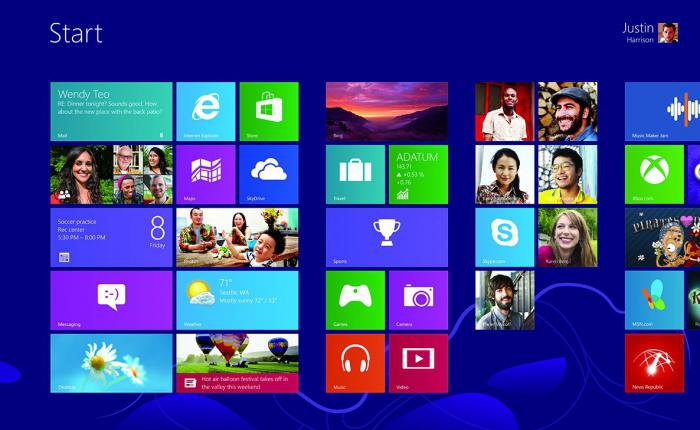
Именно поэтому необходимо разобраться, как удалить программы на «Виндовс 8». А сделать вы это сможете самостоятельно, ознакомившись с материалом статьи.
Действуем через ПУ
Удалить программы в Windows 8 еще проще, чем в предыдущих версиях операционной системы. Стоит сказать, что, например, в той же «семерке» или XP сделать это можно очень легко, однако в восьмой версии ОС переход в нужный раздел осуществляется гораздо быстрее.
Итак, как удалить программы на «Виндовс 8» через «Панель управления» (ПУ)? Подведите курсор к иконке «Пуск» в левом нижнем углу и щелкните по ней ПКМ (правой кнопкой мыши). Откроется контекстное меню, где появится два варианта дальнейших действий.
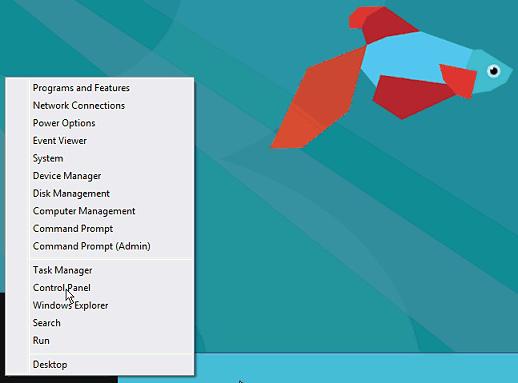
Первый из них заключается в переходе в «Панель управления», а затем нужно будет выбрать подраздел «Удаление программ». Откроется окно «Программы и компоненты». Здесь выберите приложение, от которого хотите избавиться, установите возле него чекбокс и нажмите вверху «Удалить». Осталось подтвердить свое решение нажатием кнопки «ОК»
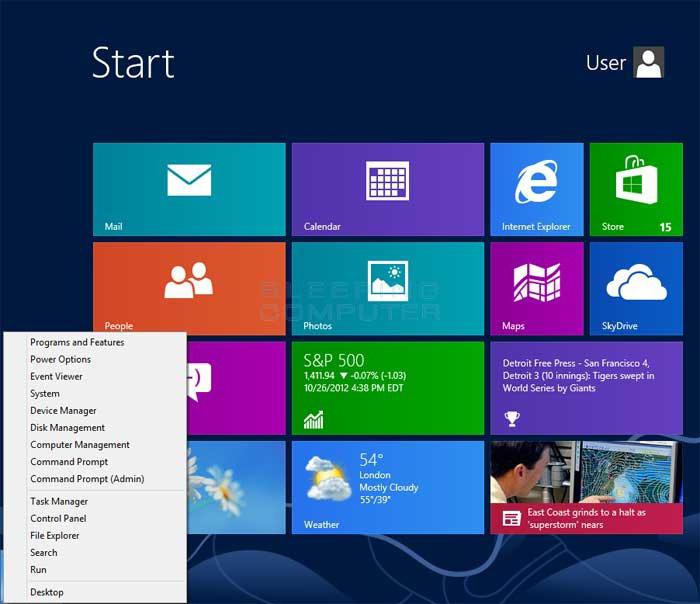
Второй вариант позволяет сразу попасть в «Программы и компоненты», так как в выпадающем меню «Пуск» есть такой пункт.
Как удалить приложения с «Начального экрана»?
Вы приобрели компьютер или ноутбук с ОС «Виндовс 8». Как удалить программы, расположенные на «Начальном экране»? Большинство из них вам не нужно, и многие пользователи в результате большого количества плиток долго не могут найти ту или иную программу. И действительно, часто ли вы пользуетесь, например, приложением «Финансы»? Скорее всего, не очень.
Удалить программы с «Начального экрана» можно, не опасаясь за то, что нанесете вред операционной системе.
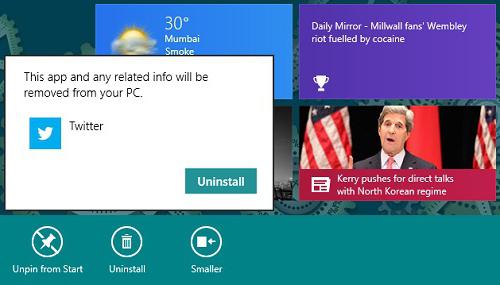
Чтобы избавиться от приложения, находящегося на «Начальном экране», кликните по нему ПКМ, а затем внизу отметьте вариант «Удалить». Если же вы хотите просто исключить его, то выберите «Открепить». Таким образом, программа останется на компьютере, а иконка исчезнет.
Теперь вы знаете, как удалить программы на «Виндовс 8», от которых нельзя избавиться через ПУ.
Удаление программ из «Автозагрузки»
Приложения, которые автоматически запускаются одновременно с Windows, существенно тормозят загрузку системы. Конечно, можно оставить в «Автозапуске» те программы, которые вам действительно нужны. Однако рекомендуется удалить из «Автозагрузки» лишние приложения, в результате чего ваш компьютер гораздо быстрее будет готов к работе.
Итак, на вашем ПК установлена ОС «Виндовс 8». Как удалить программы из «Автозагрузки»? Вызовите контекстное меню «Пуск», кликнув по соответствующей кнопке. Теперь войдите в «Диспетчер устройств» и откройте подраздел «Автозагрузка». Установите чекбокс возле ненужного приложения и нажмите «Удалить».
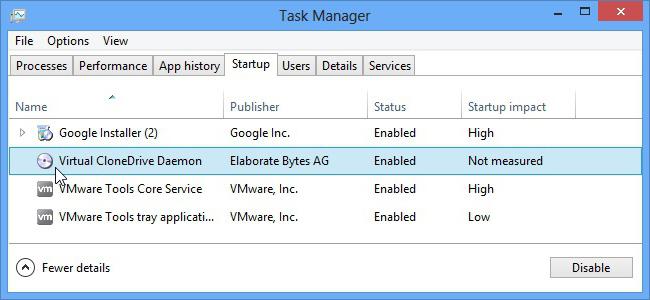
Как видите, в восьмой версии «Виндовс» программы из «Автозапуска» удаляются через «Диспетчер устройств». Например, в «семерке» нужно было открывать «Конфигурацию системы» с помощью команды «msconfig».
Полезные советы
Зная, как удалить программы на «Виндовс 8», не спешите избавляться от всего подряд, ведь некоторые из них нужны для нормальной работы ОС. Крайне нежелательно отключать антивирусную программу в «Автозагрузке», тем более удалять ее с компьютера.
Что касается других приложений, то лучше от них избавиться. Например, вы редко пользуетесь «аськой». Тогда зачем она вам нужна, когда сейчас есть другие средства связи?
Заключение
В отличие от предыдущих версий Windows удалить программы на «восьмерке» немного проще. Но теперь появился «Начальный экран», где присутствуют приложения Metro. Большинство из них абсолютно бесполезны для обычных пользователей, а избавиться от них через «Панель управления» невозможно.
Однако теперь вы знаете, как удалить программы «Виндовс 8», поэтому легко сможете сделать это без посторонней помощи.
Источник: fb.ru